SolidWorks2025是截止目前最新的SolidWorks版本,下面给大家分享SolidWorks2025的安装教程,希望可以帮助到粉丝朋友们。
SolidWorks2025下载地址:
SolidWorks2025安装教程:
1、下载安装包(一共三个文件,不要漏了!),然后进行解压
解压第二个文件,然后运行注册表
出现弹出点击是、确定。
2、鼠标右击该文件夹下的【SolidWorks_Flexnet_Server】文件夹选择【复制】。
粘贴到C盘
然后打开文件夹,右击管理员运行server_install
出现许可启动的界面,然后关闭
3、双击我们下载的第三个文件,装载以后弹出文件夹,点击setup开始安装
4、弹窗点击确定,没有弹窗更好。
5、点击下一步
6、这里出现自动填充序列号,如果你没有出现,说明前面的步骤做的就不对,然后我们直接下一步
7、这里有很多更改,根据自己的需求,个性化的更改产品,更改安装位置等,然后你要记住的安装位置,点击我接受条款,开始安装。
8、出现弹窗,点击确定
9、顺利开始后续的安装
10、安装完成。
11、回到我们下载的安装包,打开第二个破解文件,运行注册表
弹出点击是确定。
12、复制破解文件
13、粘贴到你自己设置的安装位置,没设置默认的话就在C盘,这里安装到D盘programfile文件夹了,
14、出现替换同名文件夹,如果没有弹窗,说明你替换的不对
15、至此,SolidWorks2025安装破解完成。
如果你不会安装,也可以选择人工付费远程安装服务:点击查看


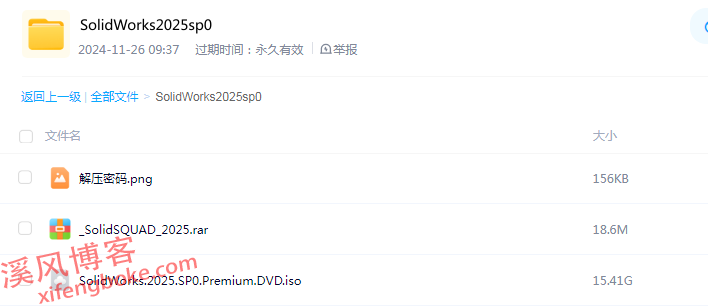

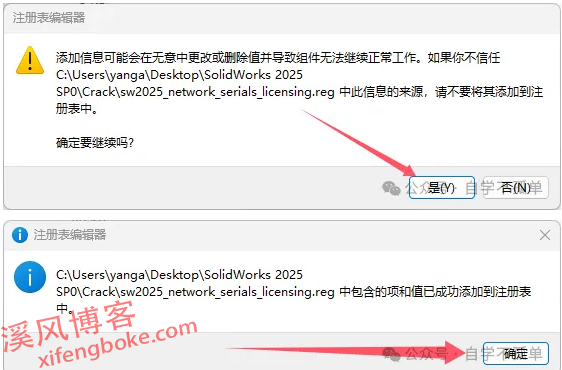
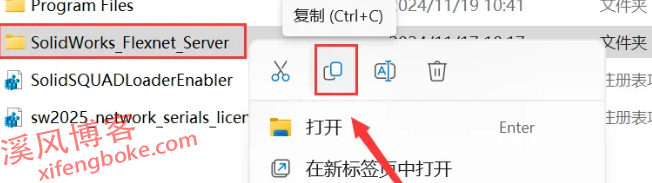
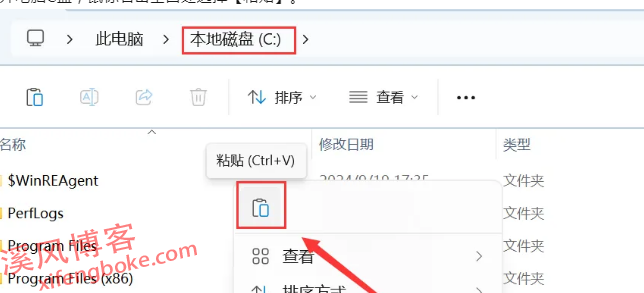
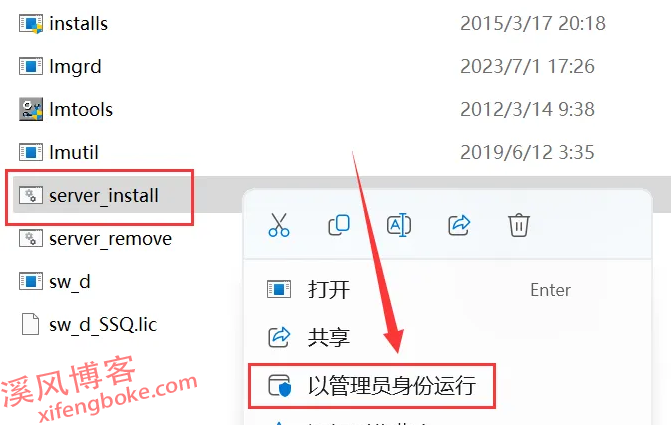
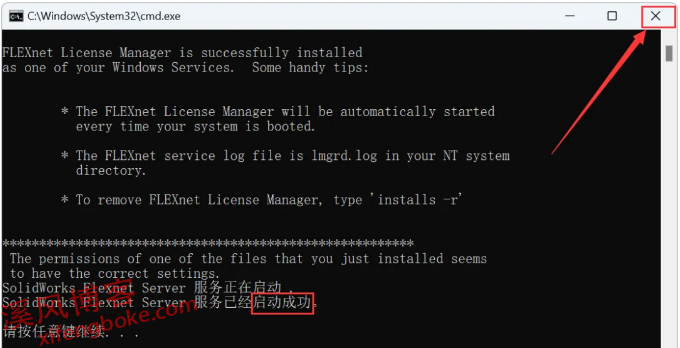
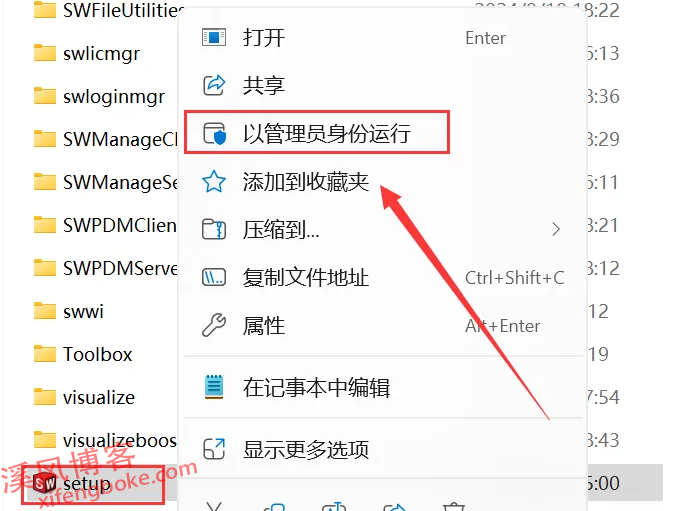
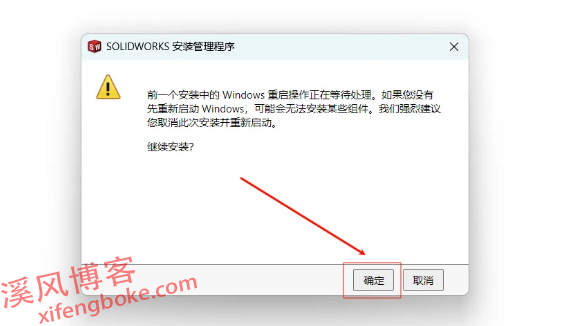
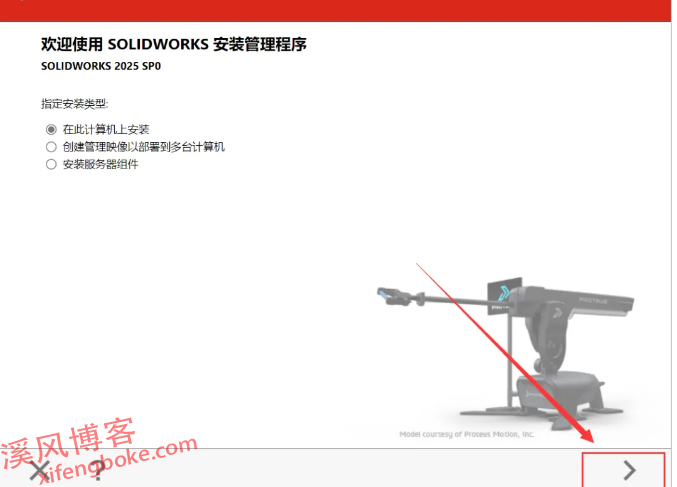
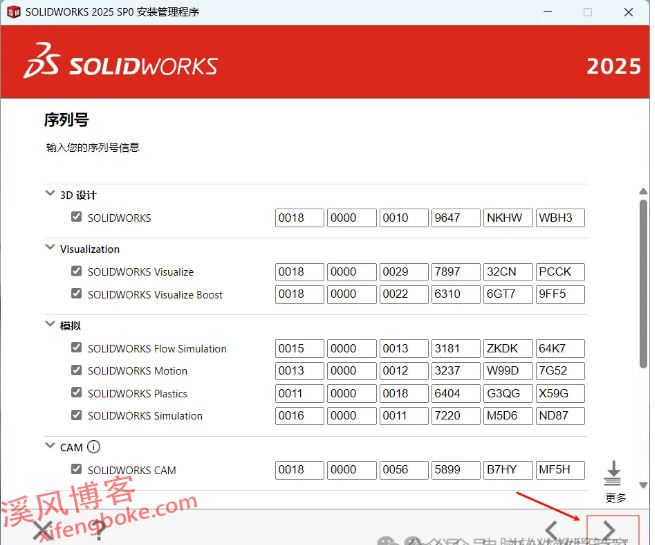
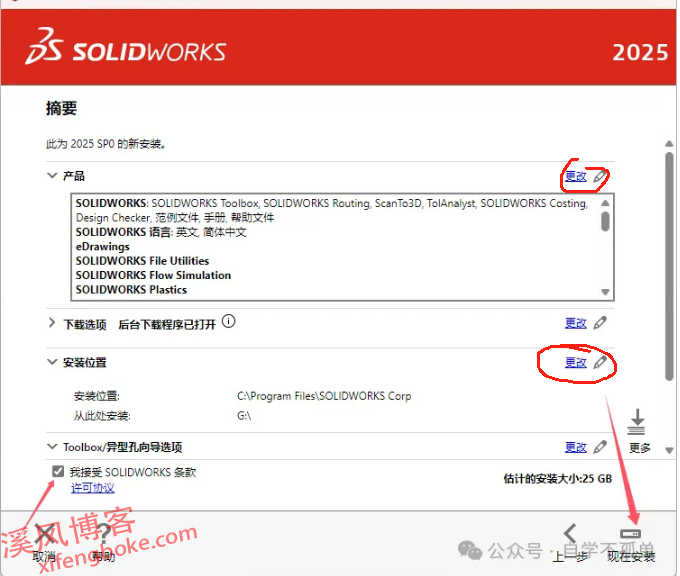
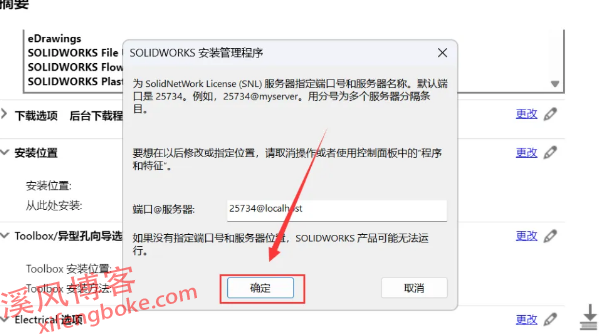
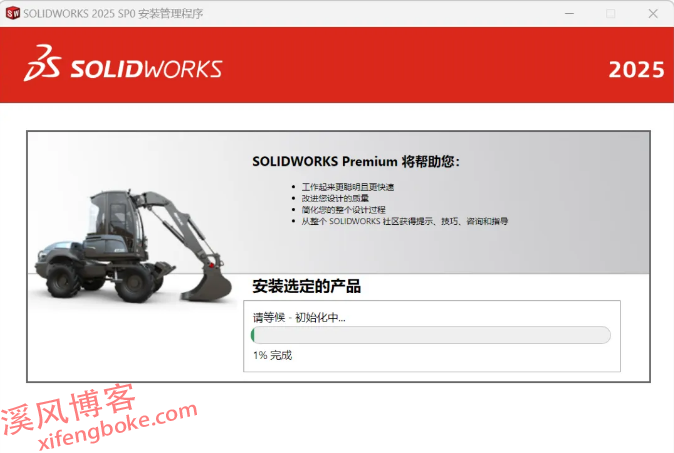
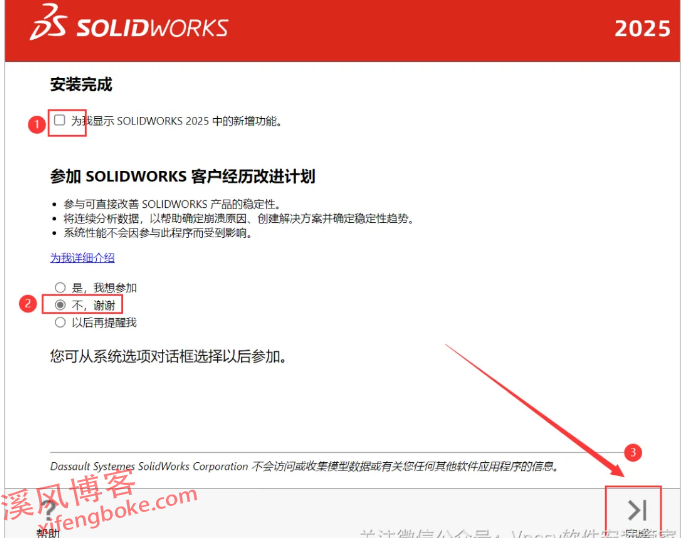
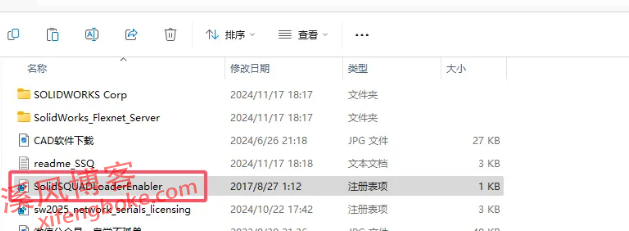
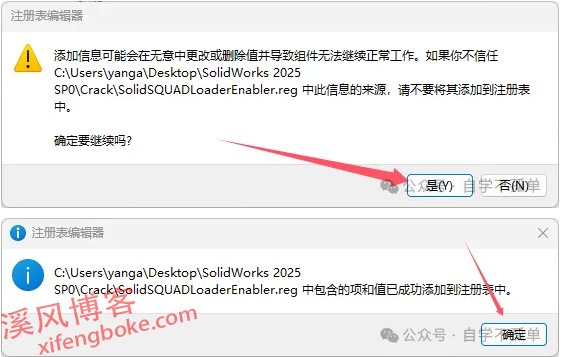
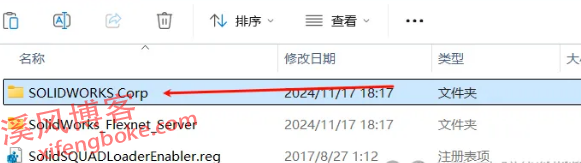
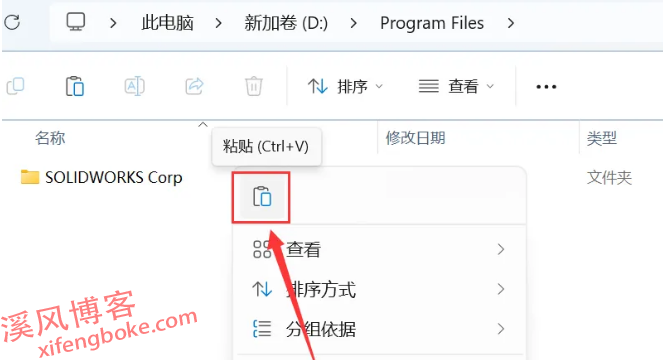
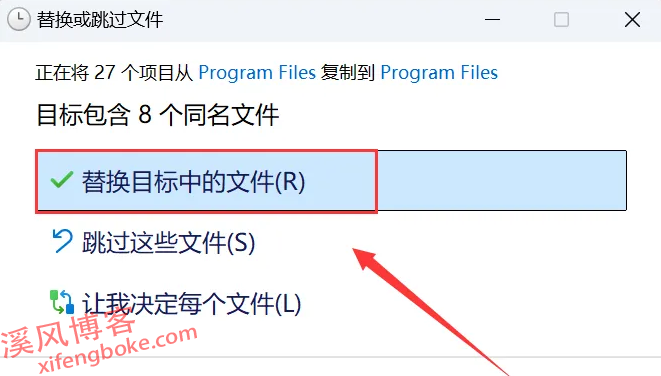
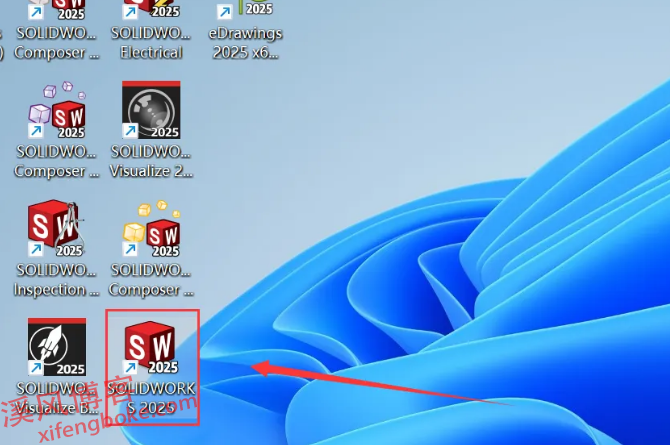




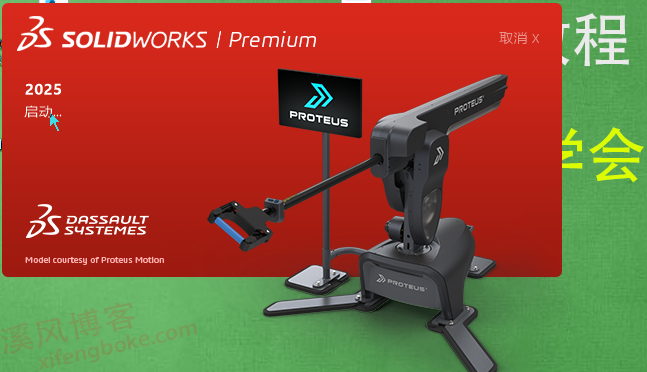

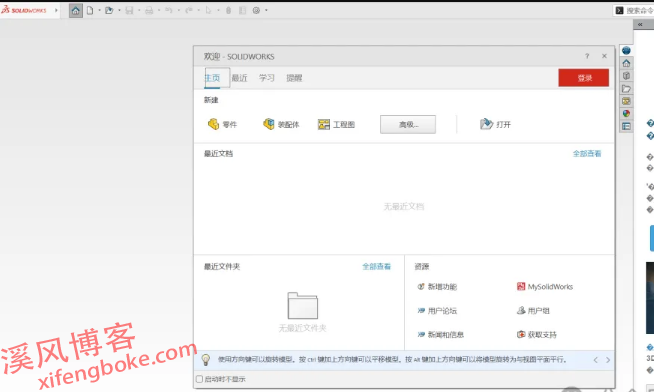


单击上一步检查您所输入的序列号或者输入新的序列号。如果您在没有验证序列号的情况下往下继续,安装管理程序将不会预选已为您授权的产品。
这个怎么解决
根据所选定的产品,需要有其它文件。
单击此处获取文件列表
您可浏览到包含有所有所需文件的位置;更改选定的产品;或者启用下载以获取遗失的文件。
然后无法安装时怎么回事?多谢!!!
根据所选定的产品,需要有其它文件。
单击此处获取文件列表
CheckForUpdates.exe, VCRedist17_VC_redist.x64.exe, VBA_vba71.exe, VBA_vba71_1033.exe, VBA_vba71_2052.exe, VSTA17_vsta_setup.exe, MSOledbsql19_msoledbsql.exe, SQLServer_sqlserver.exe 和 WPT_wptx64-x86_en-us.exe
您可浏览到包含有所有所需文件的位置;更改选定的产品;或者启用下载以获取遗失的文件。
是什么情况?
无效的(不一致的) 使用许可号码。(-8,544,0)
需要 SQL Server 2019 或更高版本 这样怎么解决 电脑上还有2020 需要卸载吗 还是直接升级
License Manager和许可证。这怎么办
SOLIDWORKS Standard 许可证将于 2025/12/9 过期。
通知您的 CAD 管理员,必须在 SolidNetwork License Server 上续订和/或重新激活一个或多个许可证。
无法获得下列许可 SOLIDWORKS Standard,
无效的(不一致的)使用许可号码。(-8,544,0)
您好,请问下出现这个情况是什么原因导致的,如何解决,麻烦帮忙给看下,谢谢
需要 SQL Server 2019 或更高版本。